Зміст
Понад два мільярди людей у всьому світі використовують Windows щомісяця. Хоча Windows - це операційна система з оптимальною продуктивністю, ви все одно неминуче зіткнетеся з кодами помилок, навіть якщо це буде лише один раз.
У наведеному нижче посібнику ви знайдете загальну інформацію та рішення при виникненні проблем, пов'язаних з Код помилки 0x80072f8f 0x20000.
Що означає код помилки 0x80072f8f 0x20000?
Код помилки 0x80072F8F 0x20000 - це код помилки, пов'язаний з процесом Windows Update. Цей код помилки зазвичай вказує на проблему з сервером Windows Update або мережевим з'єднанням.
Поширені причини виникнення коду помилки 0x80072f8f - 0x20000
Код помилки 0x80072f8f 0x20000 зазвичай виникає під час процесу оновлення Windows, але може виникати і з інших причин. У цьому розділі ми пояснимо деякі найпоширеніші фактори, що призводять до появи цього коду помилки. Розуміння цих причин допоможе вам усунути несправності та визначити конкретну причину проблеми, що полегшить застосування правильного виправлення.
- Нестабільний інтернет з'єднання: Однією з основних причин виникнення коду помилки 0x80072f8f 0x20000 є нестабільне або слабке з'єднання з Інтернетом. Для успішного завантаження та встановлення оновлень Windows Update потрібне безперервне з'єднання з Інтернетом. Якщо ваше з'єднання з Інтернетом обривається або сповільнюється під час процесу оновлення, може виникнути помилка.
- Неправильні налаштування дати та часу: Windows Update покладається на правильну інформацію про дату та час для з'єднання з серверами оновлень. Якщо налаштування дати та часу на вашому комп'ютері неправильні, це може спричинити проблеми з процесом оновлення та призвести до появи коду помилки 0x80072f8f 0x20000.
- Заблоковано доступ до серверів Windows Update: Ваш комп'ютер може не мати доступу до серверів Windows Update через налаштування брандмауера, програмне забезпечення безпеки або мережеві обмеження. Ці перешкоди можуть завадити вашому комп'ютеру підключитися до серверів, що призведе до появи коду помилки.
- Пошкоджені системні файли або записи реєстру: Пошкоджені або пошкоджені системні файли також можуть спричинити появу коду помилки. Ці файли можуть перешкоджати належному запуску Windows Update, спричиняючи проблеми під час процесу.
- Конфлікти стороннього програмного забезпечення: Як згадувалося раніше, сторонні програми можуть конфліктувати з функціями вашої системи. Цей конфлікт може призвести до некоректного запуску основних служб, що зрештою спричинить появу коду помилки 0x80072f8f 0x20000.
- Відключені або несправні служби Windows: Служби Windows відіграють життєво важливу роль у безперебійному функціонуванні вашого комп'ютера. Якщо певна служба, відповідальна за процес оновлення Windows, вимкнена або працює неправильно, це може призвести до появи цього коду помилки.
Розуміння цих поширених причин виникнення коду помилки 0x80072f8f 0x20000 може допомогти вам визначити, які кроки з усунення несправностей потрібно зробити, щоб вирішити проблему і підтримувати оптимальну продуктивність вашого комп'ютера.
Як виправити код помилки Windows 0x80072f8f 0x20000
Виправлення несправностей у режимі чистого завантаження
У "The Код помилки 0x80072f8f 0x20000 призначена для ситуації, коли основні служби на пристрої не запускаються після ввімкнення пристрою або певної програми. Це може бути пов'язано зі сторонніми програмами, встановленими на пристрої, або з конфліктом між різними програмами.
У цьому контексті, усунення несправностей пристрою в безпечному або чистому режимі завантаження може виявити справжню причину помилки. Ось кроки, які слід виконати:
Крок перший: У головному меню Windows введіть MSConfig у вікні пошуку на панелі завдань і натисніть введіть щоб продовжити. Двічі клацніть на конфігурація системи у списку для запуску.

Крок другий: У наступному спливаючому вікні перейдіть до пункту Вкладка "Загальні і виберіть пункт вибірковий запуск варіант.

Крок 3: Встановіть прапорець біля потрібної опції завантажити системні служби під назвою вибірковий запуск варіант.
Крок четвертий: На наступному кроці прямуйте до вкладка "Послуги в меню завантаження і встановіть прапорець біля пункту приховати всі служби Microsoft, а потім натисніть відключити все Кнопка. Натисни. Гаразд. Перезавантажте пристрій, щоб перевірити, чи помилку усунуто.
Очистіть папку дистрибутива програмного забезпечення
Windows зберігає тимчасові файли і папки у папці дистрибутива програмного забезпечення. Коли ці файли і папки стають надто великими, вони можуть спричинити помилки у роботі ОС Windows. Очищення папки дистрибутива програмного забезпечення видаляє ці тимчасові файли і папки, що може допомогти виправити ці помилки.
Іноді дані, пов'язані з певним стороннім програмним забезпеченням або системними файлами для конкретної програми, є некоректними або конфліктують з іншим завантаженим на пристрій програмним забезпеченням. Це також може призвести до Код помилки 0x80072f8f 0x20000 Отже, очищення папки дистрибутива програмного забезпечення пристрою може допомогти вирішити проблему. Ось як ви можете виконати швидке виправлення.
Крок перший: Запуск Утиліта запуску через Клавіша Windows+ R У командному рядку введіть C:\Windows\SoftwareDistribution\Download шлях і натисніть Гаразд. У результаті буде відкрито папку призначення диска C для певного програмного забезпечення.

Крок другий: Тепер виберіть всі файли в теці за допомогою ctrl+ A і клацніть правою кнопкою миші, щоб вибрати опцію видалити у випадаючому меню.

Крок 3: У головному меню вікна введіть команду командний рядок і виберіть потрібну опцію зі списку. Виберіть опцію запуск від імені адміністратора щоб запустити командний рядок. Натисніть Так. у спливаючому вікні.

Крок четвертий: У вікні командного рядка введіть wuauclt.exe /updatenow і натисніть введіть Перезавантажте пристрій, щоб перевірити, чи не зникає помилка.

Запустіть інструмент створення медіа від імені адміністратора
Як код 0x80072f8f 0x20000 пов'язана з інструментами створення медіа, тобто стороннім програмним забезпеченням, запуск цих інструментів від імені адміністратора на пристрої може усунути помилку.
Інструмент створення носія Windows допомагає усунути коди помилок у Windows, створюючи інсталяційний носій для конкретної операційної системи Windows. Цей носій можна використовувати для інсталяції або відновлення операційної системи Windows.
Ось кроки, яких слід дотримуватися:
Крок перший: Перейдіть до розділу інструмент для створення медіа на пристрої та клацніть правою кнопкою миші, щоб вибрати запуск від імені адміністратора у випадаючому меню.

Крок другий: У наступному спливаючому вікні натисніть Так. Перезапустіть пристрій, щоб перевірити, чи повідомлення про помилку не з'являється знову. Запуск інструменту створення медіа з усіма привілеями усуне помилку.
Відредагуйте реєстр, якщо отримаєте код 0x80072f8f 0x20000
Остання версія редактора реєстру Windows - це база даних, в якій зберігаються налаштування та параметри операційної системи Windows. При отриманні коду помилки можна відредагувати реєстр, щоб вирішити проблему. Це можна зробити, відкривши інструмент Редактор реєстру і внісши необхідні зміни. Після внесення змін важливо перезавантажити комп'ютер, щоб вони набули чинності.
Для Код помилки 0x80072f8f 0x20000 ось кроки для виправлення в реєстрі.
Крок перший: Запустіть Запустити утиліту через Клавіша Windows +R і введіть regedit в командному рядку. Натисніть Гаразд. щоб продовжити.

Крок другий: У контроль облікових записів користувачів спливаюче вікно, натисніть Так. щоб продовжити.

Крок 3: У вікні редактора реєстру перейдіть до наступного ключа, знайшовши його в адресному рядку. введіть щоб продовжити.
Комп'ютер\HKEY_LOCAL_MACHINE\SOFTWARE\Microsoft\Windows\CurrentVersion\WindowsUpdate\Auto Update

Крок четвертий: У наступному вікні клацніть правою кнопкою миші в просторі і виберіть новий з контекстного меню. Будь ласка, виберіть опцію DWORD (32-біт) і назвати його. allowOSupgrade.

Крок п'ятий: Двічі клацніть новий ключ і змініть його значення на 1 Клац! Гаразд. щоб зберегти та застосувати зміни.

Видалення антивірусу або інших програм
Як зазначає Код помилки 0x80072f8f 0x20000 пов'язана з іншими сторонніми програмами, що конфліктують з Windows для коректного запуску її служб, то видалення антивірусу або іншого програмного забезпечення з пристрою може вирішити цю проблему. Ось кроки, які потрібно виконати:
Крок перший: Запуск додатки та функції через Клавіша Windows+ X з клавіатури. Виберіть і двічі клацніть додатки та функції зі списку для запуску.

Крок другий: Виберіть певний антивірус або інше стороннє програмне забезпечення у списку та клацніть правою кнопкою миші на опції вибору видалити Завершіть роботу майстра і видаліть програмне забезпечення. Перезавантажте пристрій, щоб перевірити наявність помилки.
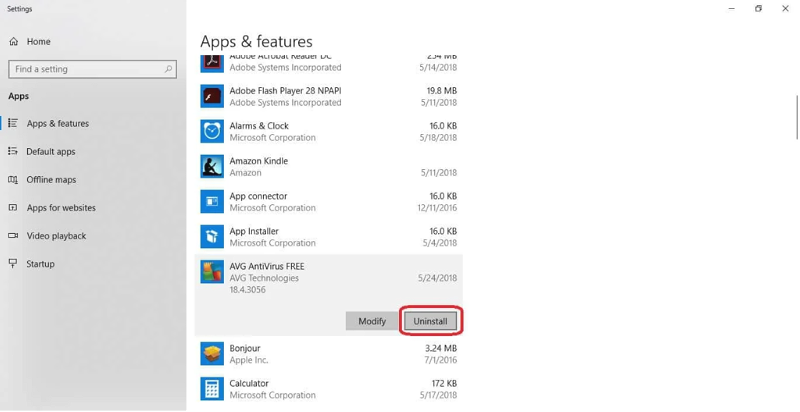
Ви можете спробувати перевстановити раніше видалені програми, щоб перевірити, чи будуть вони працювати без повторного коду помилки. Якщо код не з'являється знову, можливо, існує інша причина, яка викликала початковий код помилки.
Увімкнення служб Windows
Для Код помилки 0x80072f8f 0x20000 Якщо окрема служба не ввімкнена, це може призвести до помилки. У цьому контексті ввімкнення служб Windows може вирішити проблему. Наприклад, якщо код помилки з'являється через те, що служба оновлення Windows не запускається або працює неправильно, перевірка та ввімкнення служби оновлення Windows може вирішити проблему. Це можна зробити з усіма іншими службами Windows. Нижче наведено кроки, які слід виконати:
Крок 1 : Запуск Запустити утиліту з Клавіша Windows+ R .
Крок 2 : У вікні командного рядка введіть services.msc і натисніть введіть щоб продовжити.

Крок 3 У меню послуг перейдіть до пункту Оновлення Windows і ввімкніть його. Якщо він вже ввімкнений, виберіть перезавантаження .

Крок 4 Якщо вона неактивна, двічі клацніть службу і виберіть пункт автоматичний в якості опції тип запуску .
Крок 5 У наступному вікні виберіть Старт а потім натисніть Подати заявку Клац! Гаразд. щоб завершити акцію.
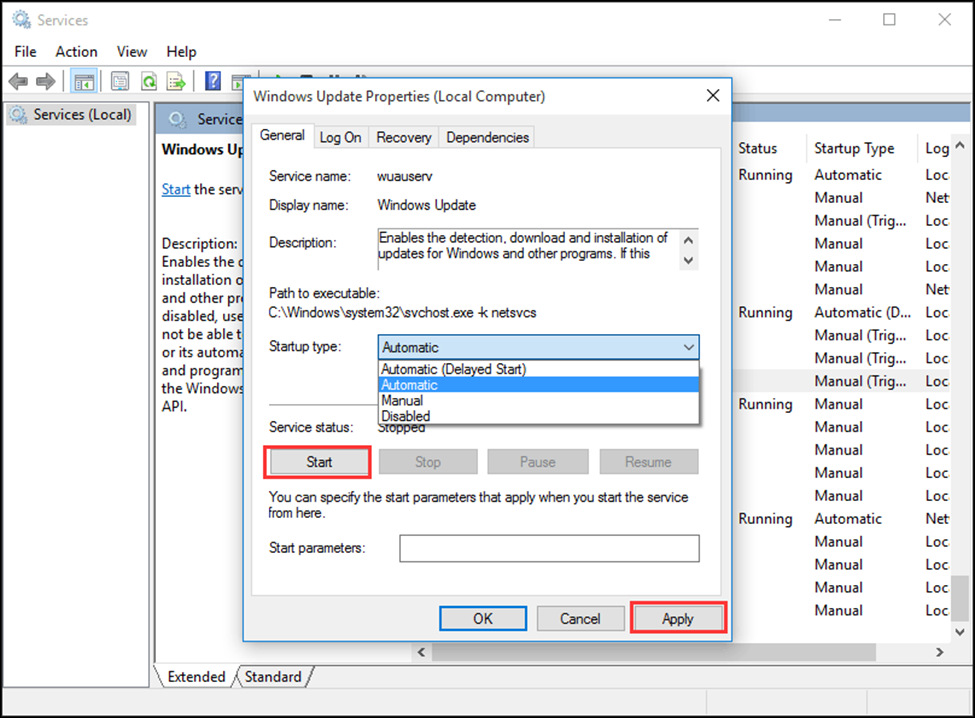
Видалення та перевстановлення Windows 10
Перевстановлення Windows має допомогти виправити помилку, яку ви отримуєте у Windows. Це пов'язано з тим, що перевстановлення відновить системні файли до початкового стану, що може виправити проблему. Завантажте та встановіть усі доступні оновлення для Windows, щоб переконатися, що ви працюєте з найновішим програмним забезпеченням.
Оновлення Windows
Оновлення Windows необхідні для безпеки та продуктивності вашого комп'ютера. Підтримуючи операційну систему в актуальному стані, ви можете запобігти виникненню помилок у майбутньому. Застаріле програмне забезпечення може зробити ваш комп'ютер вразливим до шкідливих програм та інших загроз безпеці. Застаріле програмне забезпечення може спричинити повільну роботу вашого комп'ютера і навіть призвести до його збою.
Встановлення останніх оновлень для Windows має важливе значення для безперебійної роботи комп'ютера. Оновлення зазвичай виходять регулярно, тому важливо стежити за графіком випуску та встановлювати їх, як тільки вони стають доступними. Зазвичай ви можете знайти графік оновлень вашої операційної системи на веб-сайті виробника.
Якщо ви ввімкнули автоматичні оновлення, вони будуть встановлюватися автоматично, коли стануть доступними. Якщо автоматичні оновлення не ввімкнуті, ви можете встановити їх вручну, відвідавши веб-сайт виробника та завантаживши останній файл оновлення. Після завантаження файлу оновлення двічі клацніть на ньому, щоб встановити його.
Деякі оновлення є невеликими і містять лише незначні зміни, тоді як інші є більшими і включають суттєвіші зміни. Перед встановленням кожного оновлення важливо прочитати примітки до нього, щоб переконатися, що ви розумієте, які зміни будуть внесені у вашу систему.
Часті запитання про помилку 0x80072f8f 0x20000
Чи можуть мої налаштування інтернету викликати коди помилок?
Так, ваше інтернет-з'єднання та налаштування можуть викликати коди помилок. Якщо у вас виникають проблеми з підключенням до інтернету або завантаженням певних веб-сайтів, це може бути пов'язано з вашими інтернет-налаштуваннями. Щоб змінити налаштування, вам потрібно зайти в налаштування мережі та внести зміни до налаштувань проксі-сервера та DNS.
Як виправити код помилки 0x80072f8f 0x20000?
По-перше, перевірте налаштування інтернету на наявність стабільного з'єднання. Коли з'єднання буде стабільним, перевірте наявність останніх оновлень ОС Windows. Якщо обидва ці кроки виконано, але ви все одно отримуєте повідомлення про помилку, можливо, вам доведеться видалити сторонні програми і навіть перевстановити Windows 10.
Повторна інсталяція Windows 10 поверне всі налаштування до початкового стану до того, як їх було змінено.
Чому я не можу отримувати оновлення Windows?
Переконайтеся, що ваше з'єднання з Інтернетом достатньо стабільне, щоб отримувати сповіщення про доступність оновлень Windows. Якщо з'єднання стабільне, можливо, варто перезапустити Windows.
Чому виникають коди помилок?
Коди помилок ПК можуть виникати з різних причин. Однією з найпоширеніших причин є проблема з програмним забезпеченням на вашому комп'ютері. Пошкоджені файли, шкідливе програмне забезпечення або несправний драйвер можуть спричинити це. Якщо ви відчуваєте помилки, важливо просканувати ваш комп'ютер на наявність будь-яких потенційних проблем і виправити їх якомога швидше.
Що таке файли реєстру?
Файли реєстру використовуються для зберігання системних налаштувань і налаштувань додатків. Вони використовуються для відстеження програмного забезпечення, встановленого на комп'ютері, а також налаштувань користувача.
Чи може нестабільне підключення до Інтернету спричинити помилку під час оновлення Windows?
Так, нестабільне з'єднання з Інтернетом і несумісні системні вимоги можуть призвести до помилки Microsoft Media Creation Tool під час оновлення Windows. Щоб уникнути помилки інструменту створення, переконайтеся, що ваша система відповідає мінімальним вимогам версії Windows, до якої ви оновлюєтесь, і використовуйте стабільне з'єднання з Інтернетом під час процесу оновлення.
Як виправити дані у файлі реєстру, щоб вирішити проблему з автоматичним відновленням при запуску?
Щоб зафіксувати дані про значення у файлі реєстру, виконайте такі дії:
Відкрийте командний рядок, вибравши "Командний рядок" у меню додаткових параметрів під час запуску.
Введіть "regedit" і натисніть Enter, щоб відкрити редактор реєстру.
Перейдіть до проблемного файлу реєстру і двічі клацніть на даних, які потрібно змінити.
Введіть правильні дані і натисніть "ОК", щоб зберегти зміни.
Перезавантажте комп'ютер і перевірте, чи вирішилася проблема з автоматичним відновленням при запуску.
Що робити, якщо я зіткнувся з помилкою виправлення реєстру під час того самого процесу оновлення Windows і перезапуску служб Windows?
Якщо ви зіткнулися з помилкою виправлення реєстру під час того самого процесу оновлення Windows і перезапуску служб, спробуйте виконати наведені нижче дії:
Створіть резервну копію реєстру, експортувавши .reg-файл перед внесенням змін.
Застосуйте виправлення реєстру, імпортувавши файл .reg або змінивши реєстр вручну.
Якщо помилка не зникає, відновіть реєстр до попереднього стану, імпортувавши резервну копію .reg-файлу.
Перевірте наявність несумісних системних вимог і усуньте їх перед повторною спробою оновлення.
Якщо необхідно, скористайтеся засобом створення мультимедійних файлів Microsoft, щоб створити завантажувальний USB- або DVD-диск і виконати чисту інсталяцію оновленої версії Windows. Переконайтеся, що у вас стабільне з'єднання з Інтернетом, щоб уникнути помилки засобу створення мультимедійних файлів з кодом 0x80072f8f.

